Como se inscrever e usar seu cartão Apple
Publicados: 2022-01-29O Apple Card está finalmente aqui. O primeiro cartão de crédito da Apple pode viver como um cartão virtual em sua Apple Wallet e ser usado para compras onde quer que o Apple Pay seja aceito, ou você pode obter um cartão físico de titânio.
Lançado em parceria com Mastercard e Goldman Sachs, o Apple Card não promete taxas anuais ou internacionais e distribui pontos "Daily Cash" que podem ser usados ou aplicados no saldo do seu cartão no dia seguinte.
Tudo o que você precisa para começar é um iPhone com iOS 12.4 ou superior, uma conta iCloud e um ID Apple com autenticação de dois fatores habilitada. O processo de inscrição foi projetado para ser simples, mas há várias etapas envolvidas. Aqui está tudo o que você precisa saber sobre como se inscrever e usar seu Apple Card, tanto online quanto nas lojas.
Apple Pay x Apple Cash x Apple Card
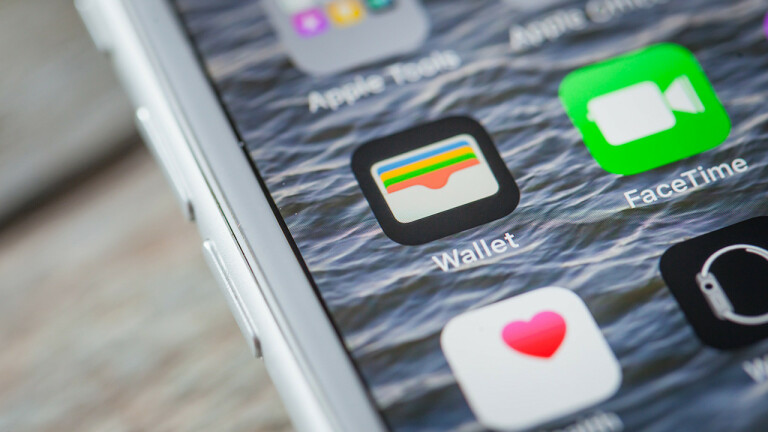
A Apple agora tem três serviços de pagamento diferentes para escolher, então você será perdoado se ficar confuso entre o Apple Pay, o Apple Cash e o Apple Card, que funcionam juntos e vivem dentro do aplicativo iOS Wallet.
O Apple Pay é um serviço de pagamento móvel que permite aos usuários adicionar e gerenciar seus cartões de crédito e débito no aplicativo Wallet; ele pode ser usado para compras na App Store ou online e para transações de pagamento sem contato na loja.
O Apple Cash é um serviço de pagamento ponto a ponto que existe principalmente no iMessage. Pense nisso como a resposta da Apple ao Venmo. Os usuários podem enviar e solicitar dinheiro diretamente da tela de mensagens. O saldo é mantido em uma conta separada dentro do aplicativo Wallet, que pode ser enviado para sua conta bancária conectada, usado para pagar o saldo do Apple Card ou gasto através do Apple Pay.
O Apple Card é um cartão de crédito que fica dentro do ecossistema Wallet. Além de ser um cartão autônomo, também pode ser usado como forma de pagamento com o Apple Pay. As recompensas do Daily Cash do cartão são enviadas para o saldo do Apple Cash do usuário, que pode ser movido para outro lugar.
Qual é o número do meu cartão Apple?

Cada Apple Card possui um número de cartão virtual de 16 dígitos semelhante a um cartão de crédito tradicional, mas também há o número da conta do dispositivo, que rastreia o iPhone, iPad, Mac ou Apple Watch pelo qual você está usando o cartão.
Se você solicitar um cartão físico, ele terá seu próprio número de cartão exclusivo que não será impresso no próprio cartão. Não é o mesmo que o número da sua conta virtual, mas os dois estão vinculados. Portanto, se você alterar o número da sua conta virtual, também precisará substituir o cartão físico. Você pode visualizar todos esses três números selecionando o Apple Card no aplicativo Wallet, abrindo o menu de três pontos e selecionando Informações do cartão.
O que é o dinheiro diário do Apple Card?
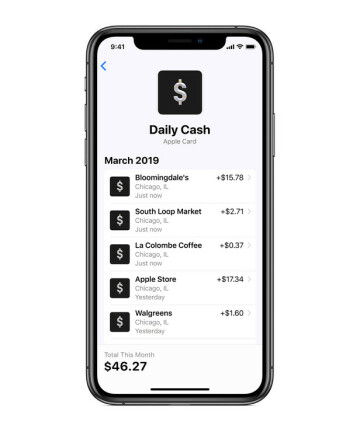
O Apple Card oferece recompensas de reembolso como um cartão de crédito tradicional, mas é um pouco diferente. Em vez de esperar um ciclo de cobrança completo, as recompensas do Daily Cash que você acumula são processadas diariamente e aparecem no seu saldo do Apple Cash no dia seguinte à compra.
Ganhe 1% em todas as compras usando o cartão físico, 2% ao usar o cartão pelo Apple Pay e 3% ao usar o Apple Card para pagar produtos e serviços da própria Apple.
Como se inscrever no cartão Apple
O processo de inscrição no Apple Card é rápido e fácil. Abra o aplicativo Wallet e escolha o + sinal. Se você vir uma página de explicação para o Apple Card, toque em Continuar. Selecione Apple Card em uma lista de métodos de pagamento e preencha suas informações pessoais: nome, data de nascimento, os quatro últimos dígitos do seu CPF e renda anual.
Assim que você concordar com os termos e condições, a Apple fornecerá detalhes sobre seu limite de crédito e taxa de juros. Concorde com os termos tocando em Aceitar Apple Card ou desista tocando em Não, obrigado.
Como encomendar um cartão Apple Titanium

Você pode solicitar um cartão físico durante o processo de inscrição digitando seu endereço de correspondência. Para fazer isso mais tarde, abra o aplicativo Wallet, toque em Apple Card > ( ) > Obtenha o Apple Card e preencha as informações necessárias.
Depois de receber o Apple Card de titânio pelo correio, você precisará ativá-lo; o processo varia dependendo do modelo do seu telefone. Para iPhone XS, XS Max e XR, coloque seu telefone próximo ao cartão e toque em Ativar na tela. O iPhone X e modelos anteriores exigem que você abra o aplicativo Wallet primeiro e selecione Ativar, depois segure o dispositivo perto do cartão e confirme a ativação.
Como pagar com o Apple Card nas lojas
Assim que você se inscreve no Apple Card, ele é imediatamente ativado e pronto para fazer compras. Você não precisa do cartão físico para usá-lo em lojas físicas. Procure o ícone de pagamento sem contato no caixa e use o cartão como faria ao pagar com o Apple Pay.

Clique duas vezes no botão lateral do seu iPhone e autentique a compra com o Face ID; para iPhones mais antigos, mantenha o dedo no botão home e autentique com o Touch ID. Para o Apple Watch, toque duas vezes no botão lateral e verifique se o Apple Card está selecionado. O Apple Card funciona em todos os lugares em que Mastercard é aceito, mas se você estiver em uma loja que não aceita pagamento sem contato, use o cartão físico como faria com um cartão de crédito tradicional.
Como pagar com o Apple Card on-line
Ao fazer compras online, selecione o botão Apple Pay para pagar com o Apple Card. Clique duas vezes no botão lateral do seu dispositivo e use o Face ID (ou Touch ID em iPhones, iPad e Mac mais antigos) para autenticar a transação.
Se não houver a opção Apple Pay, verifique se você está no Safari ou acesse o número do cartão virtual do seu cartão. Selecione Apple Card no aplicativo Wallet, abra o menu de três pontos e selecione Informações do cartão. Essa página mostrará o número da conta, a data de validade e o código de segurança, que você inserirá no formulário da web apropriado.
O Apple Card também será salvo no seu chaveiro do iCloud e pode ser adicionado às preferências do Safari AutoFill, para que você não precise procurar constantemente o número do seu cartão.
Como definir o cartão Apple como padrão
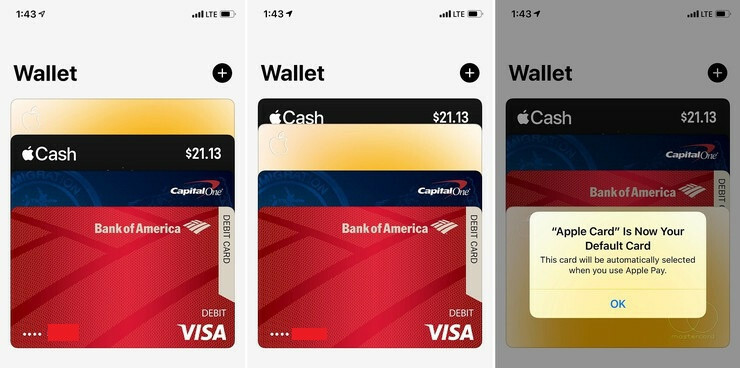
Durante o processo de inscrição, a Apple oferece a opção de definir o Apple Card como seu cartão padrão no Apple Pay. Isso significa que o Apple Card será cobrado por todos os pagamentos feitos por meio do serviço de pagamento móvel, incluindo transações sem contato, compras na web e pagamentos na App Store.
Para fazer isso mais tarde, acesse Ajustes > Carteira e Apple Pay > Cartão Padrão . Pressione e segure um cartão e arraste-o para a frente de sua carteira. Se você planeja usar o Apple Watch, abra o app Watch no iPhone e toque em Meu Relógio > Carteira e Apple Pay > Cartão Padrão . Se você não quiser usar o Apple Card em uma determinada compra, poderá escolher manualmente outro cartão antes de concluir qualquer transação.
Como adicionar o Apple Card em todos os dispositivos
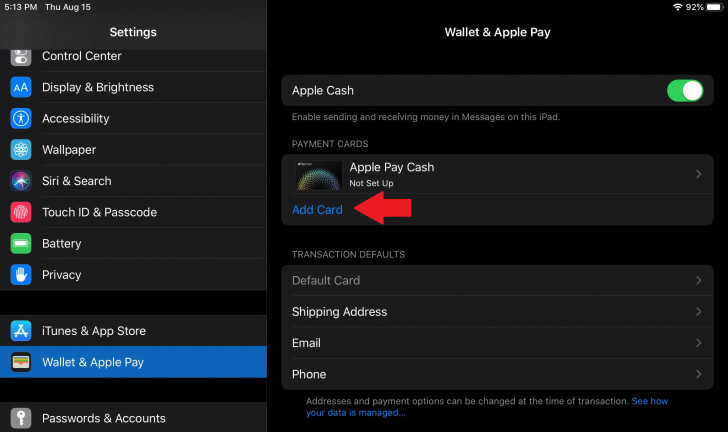
Enquanto você se inscreve no Apple Card no iPhone, ele também pode ser adicionado a todos os outros dispositivos Apple que você usa. Adicione o cartão no Apple Watch abrindo o app Watch no iPhone e acessando Meu Relógio > Carteira e Apple Pay e, em seguida, toque em Adicionar ao lado de Apple Card.
No iPad, acesse Ajustes > Wallet e Apple Pay e toque em Adicionar cartão. Para Mac, vá para Preferências do Sistema > Carteira e Apple Pay , toque no botão +, selecione Apple Card e siga o processo de configuração. Seu Mac deve ter o Touch ID para permitir transações com o Apple Card; O iPad usará o Touch ID ou o Face ID, dependendo do modelo que você possui.
Como configurar o transporte público expresso
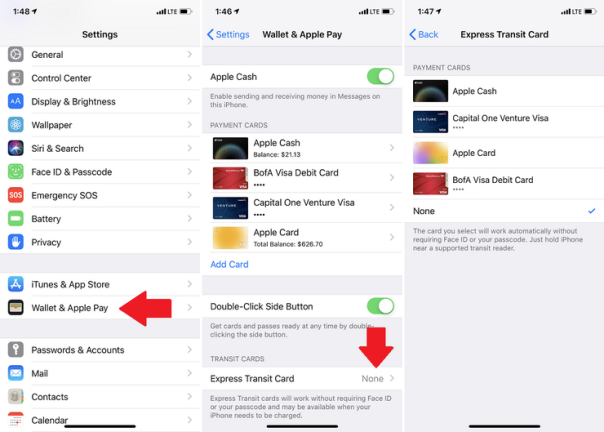
Como rastrear a atividade do cartão Apple
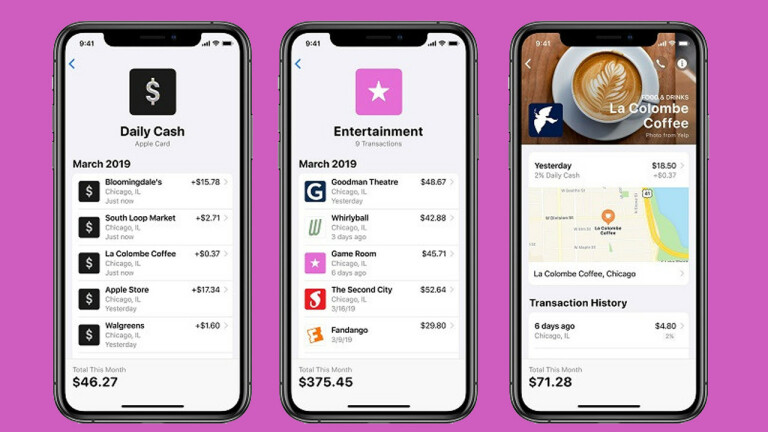
Dada a integração do Apple Card com o ecossistema Apple Pay, é fácil visualizar seus hábitos de consumo dentro do aplicativo Wallet; basta tocar no Apple Card para ver seu saldo atual, transações recentes e quaisquer pagamentos futuros.
Toque em uma transação para ver mais detalhes, incluindo a localização da empresa no Apple Maps. Você também pode ver quanto dinheiro diário foi ganho com a transação e acompanhar a quantidade de dinheiro que você gasta por mês nesse negócio específico. As compras são codificadas por cores por diferentes categorias de compras divididas semanalmente e mensalmente, incluindo Entretenimento, Alimentos e Bebidas, Saúde, Serviços, Compras, Transporte e Viagens.
Como fazer um pagamento
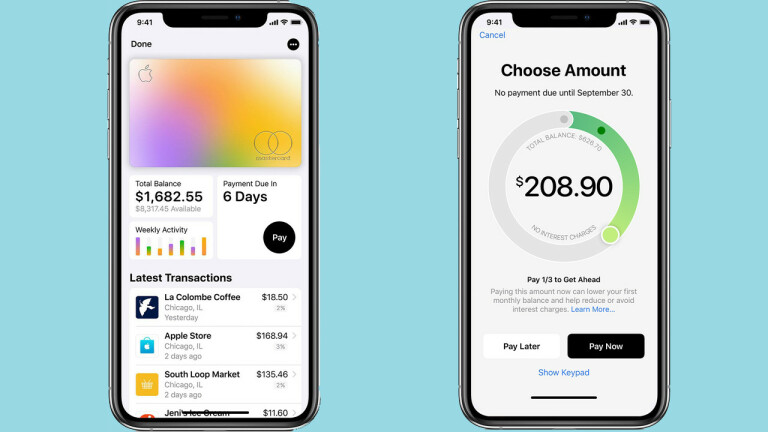
Depois de começar a fazer compras com o Apple Card, você pode pagar seu saldo no aplicativo Wallet. Selecione o cartão e toque no painel Pagamento, onde você verá o saldo total, a data de cobrança e os juros acumulados.
Use o controle deslizante circular para definir quanto do total você deseja pagar e, em seguida, selecione Pagar depois para agendar um pagamento ou Pagar agora para concluir a transação. Você também pode tocar em Mostrar teclado para digitar manualmente um valor definido. O dinheiro pode ser retirado de uma conta bancária vinculada ou de um saldo do Apple Cash.
